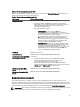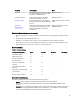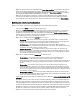Users Guide
ANMERKUNG: Das sichere virtuelle Laufwerk wird nur erstellt, wenn der Sicherheitsschlüssel des Controllers
erstellt wird und es sich bei den ausgewählten Laufwerken um selbstverschlüsselnde Laufwerke (Self-Encrypting
Drives SEDs) handelt.
Anzeigen der Zusammenfassung
Auf der Seite Zusammenfassung werden die Attribute des virtuellen Laufwerk basierend auf Ihrer Auswahl angezeigt.
VORSICHT: Durch Klicken auf die Schaltfläche Fertig stellen werden alle vorhandenen virtuellen Laufwerke
gelöscht, ausgenommen Fremdkonfigurationen, die Sie angegeben haben. Alle Daten auf den virtuellen
Laufwerken gehen verloren.
Sie können zu einer vorhergehenden Seite zurückkehren oder Ihre Auswahl ändern, indem Sie auf Zurück klicken. Wenn
Sie den Assistenten beenden möchten, ohne Änderungen vorzunehmen, klicken Sie auf Abbrechen.
Klicken Sie auf Fertig stellen, um mit den anzeigten Attributen ein virtuelles Laufwerk zu erstellen.
RAID-Konfiguration bei Verwendung von Software-RAID
Stellen Sie beim Controller S110 sicher, dass die Option „SATA-Controller“ in „RAID-Modus“ geändert wird. Um dies
über das BIOS vorzunehmen, muss die aktuellste BIOS-Version installiert sein. Weietre Informationen über die BIOS-
Versionen für unterschiedliche Systeme finden Sie unter
Lifecycle-Controller Readme
.
ANMERKUNG: Wenn Sie ein älteres BIOS haben, können Sie RAID nur durch Option ROM konfigurieren.
Verwenden Sie diese Funktion für die RAID-Konfiguration, wenn ein PERC S100-Controller auf der Hauptplatine im
System vorhanden ist. Wenn die Software-RAID-Option verwendet wird, zeigt Lifecycle Controller die physischen
Laufwerke als Nicht-RAID-Laufwerke oder als RAID-vorbereitete Laufwerke an.
• Nicht-RAID Laufwerk— Ein einzelnes Laufwerk ohne RAID-Eigenschaften. Benötigt zum Anwenden von RAID-
Levels Initialisierung.
• RAID-vorbereitetes Laufwerk — Das Laufwerk wurde initialisiert und es kann ein RAID-Level angewendet
werden.
ANMERKUNG: Linux und VMware-Betriebssysteme können nicht unter Verwendung des Software RAID-
Controllers (S100) verwendet werden.
Führen Sie zur Einrichtung des Software-RAIDs die folgenden Aufgaben durch:
1. Klicken Sie im linken Fensterbereich auf Hardware-Konfiguration.
2. Klicken Sie im rechten Fensterbereich auf Konfigurationsassistenten.
3. Klicken Sie unter Speicherkonfigurationsassistenten auf RAID-Konfiguration, um den Assistenten zu starten:
Die Seite Aktuelle RAID-Konfiguration anzeigen und Controller auswählen wird angezeigt.
4. Wählen Sie den Controller aus und klicken Sie auf Weiter.
Wenn die Nicht-RAID-Laufwerke mit dem ausgewählten Controller verbunden werden, wählen Sie die physischen
Nicht-RAID-Laufwerke und klicken Sie auf Weiter, um sie zu initialisieren. Andernfalls wird die Seite RAID-Level
auswählen angezeigt.
ANMERKUNG: Während der Initialisierung werden alle Daten auf den Nicht-RAID-Laufwerken gelöscht.
5. Wählen Sie die RAID-Stufe aus und klicken Sie auf Weiter.
Die Seite Physikalische Laufwerke auswählen wird angezeigt.
6. Wählen Sie die Eigenschaften der physikalischen Laufwerke aus und klicken Sie auf Weiter.
Die Seite Virtuellen Laufwerksattribute wird angezeigt.
7. Wählen Sie Parameter für virtuelle Laufwerke und klicken Sie auf Weiter.
48